Бронирование стола для другого сотрудника
Важно: Бронировать стол для других сотрудников могут все пользователи UnSpot с выключенной политикой “Запрет бронирования за других“ или только пользователи с ролью “Менеджер” или “Администратор” с включенной политикой.
Чтобы забронировать стол для другого сотрудника:
1. Перейдите в раздел “Офисы“.
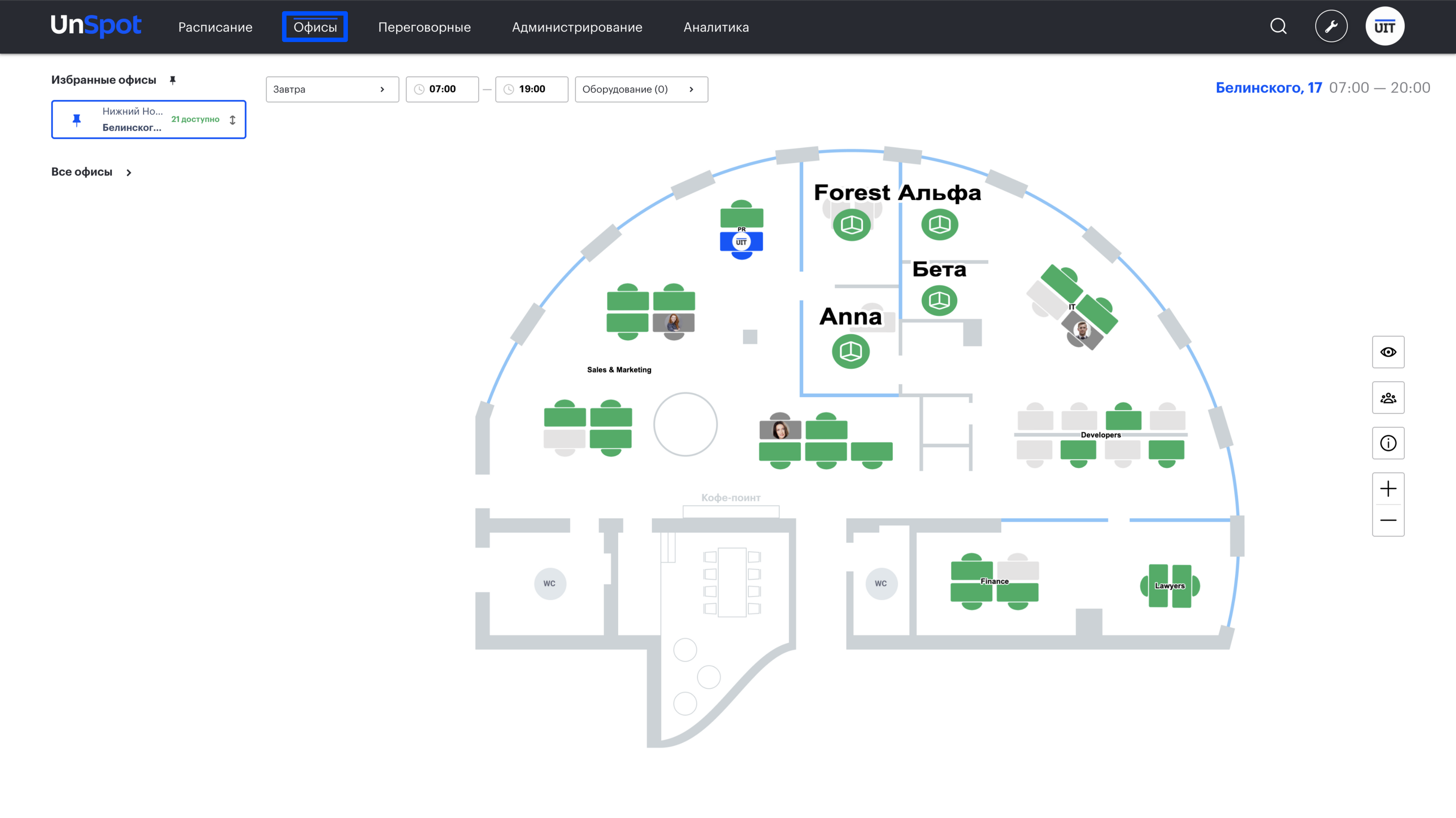
2. Выберите офис, при необходимости укажите параметры поиска рабочих мест.
Совет: Подробнее о взаимодействии с картой офиса вы можете прочитать в статье: “Работа с картой офиса”.
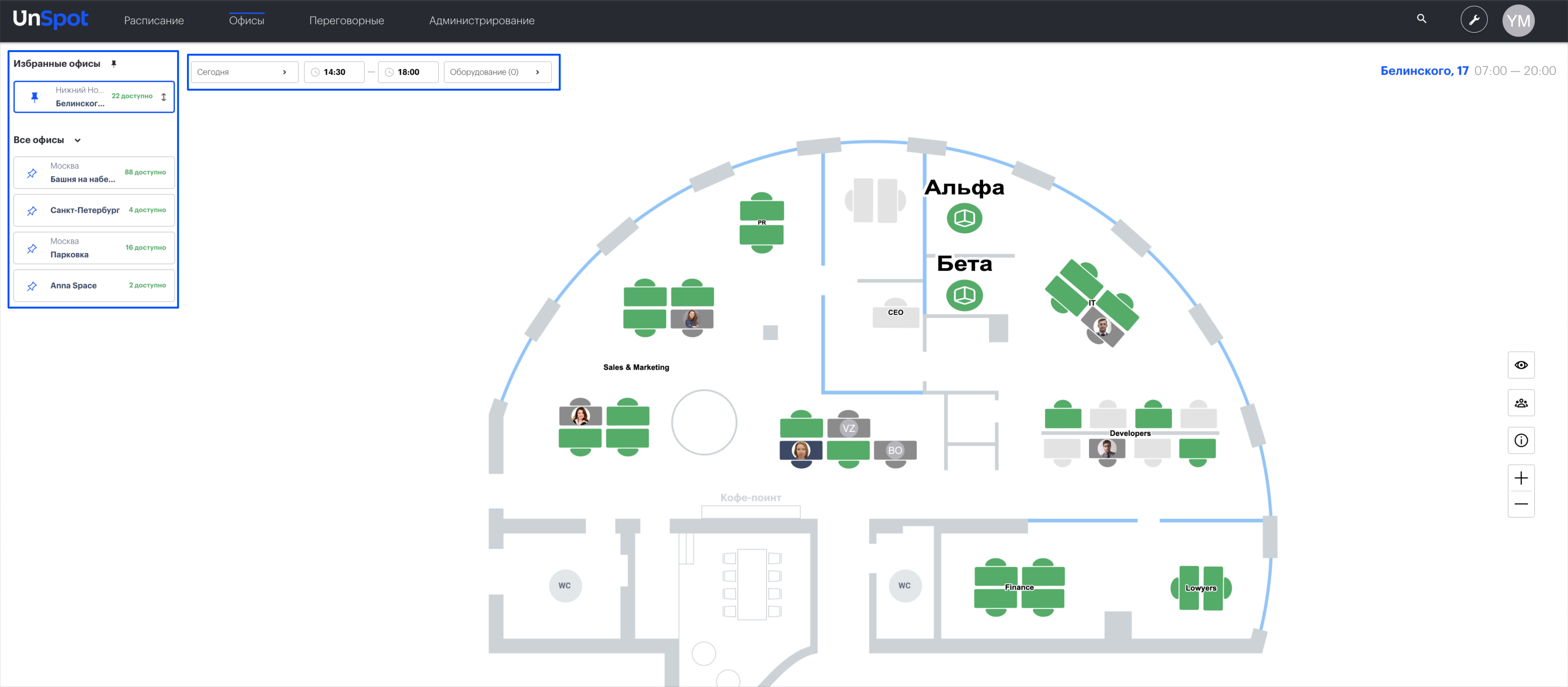
3. Наведите курсор на свободный стол.
4. В открывшемся окне нажмите кнопку “… или забронировать для другого“.
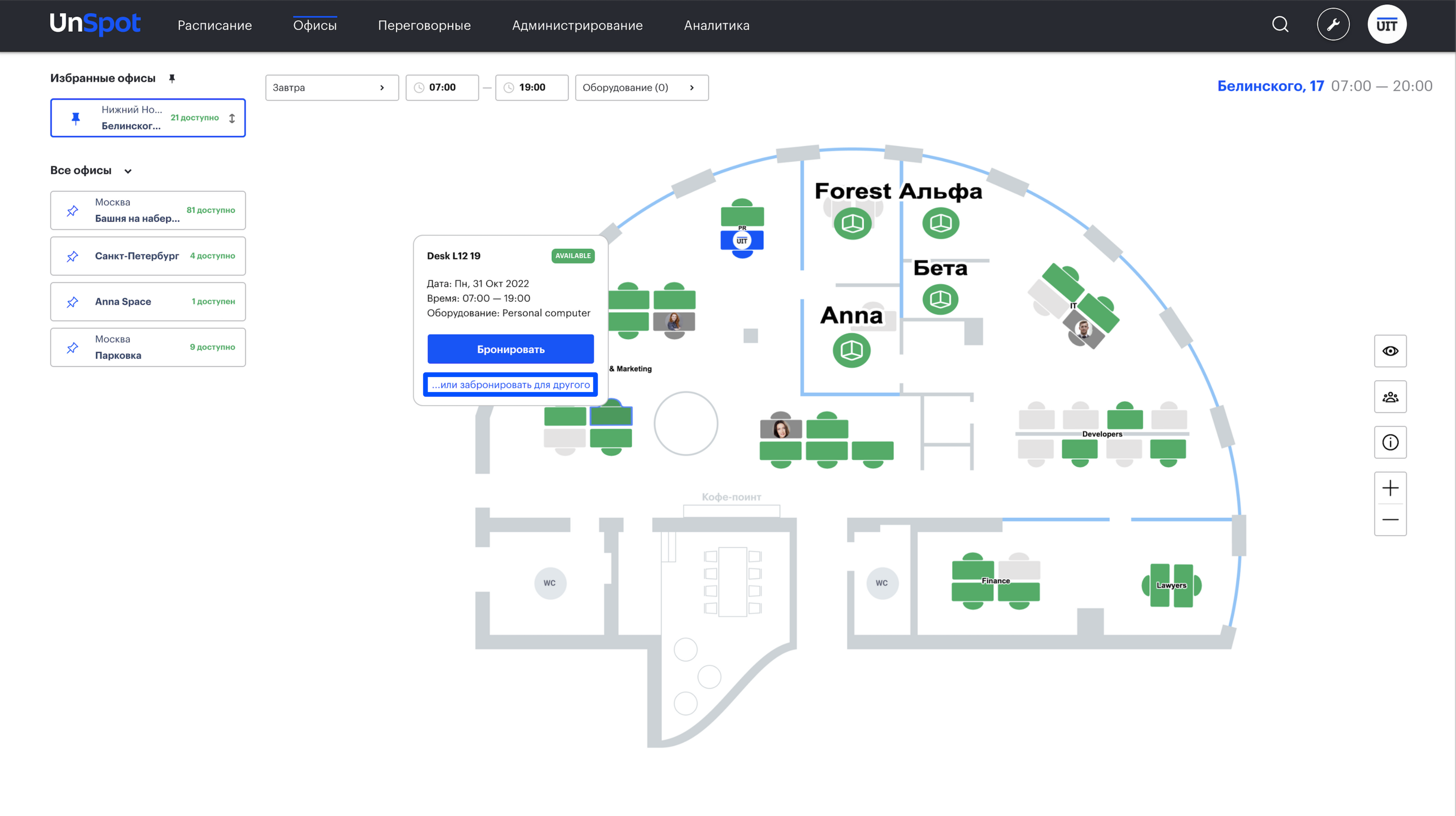
5. В окне введите имя сотрудника, для которого делается бронь. Выберите пользователя из выпадающего списка.
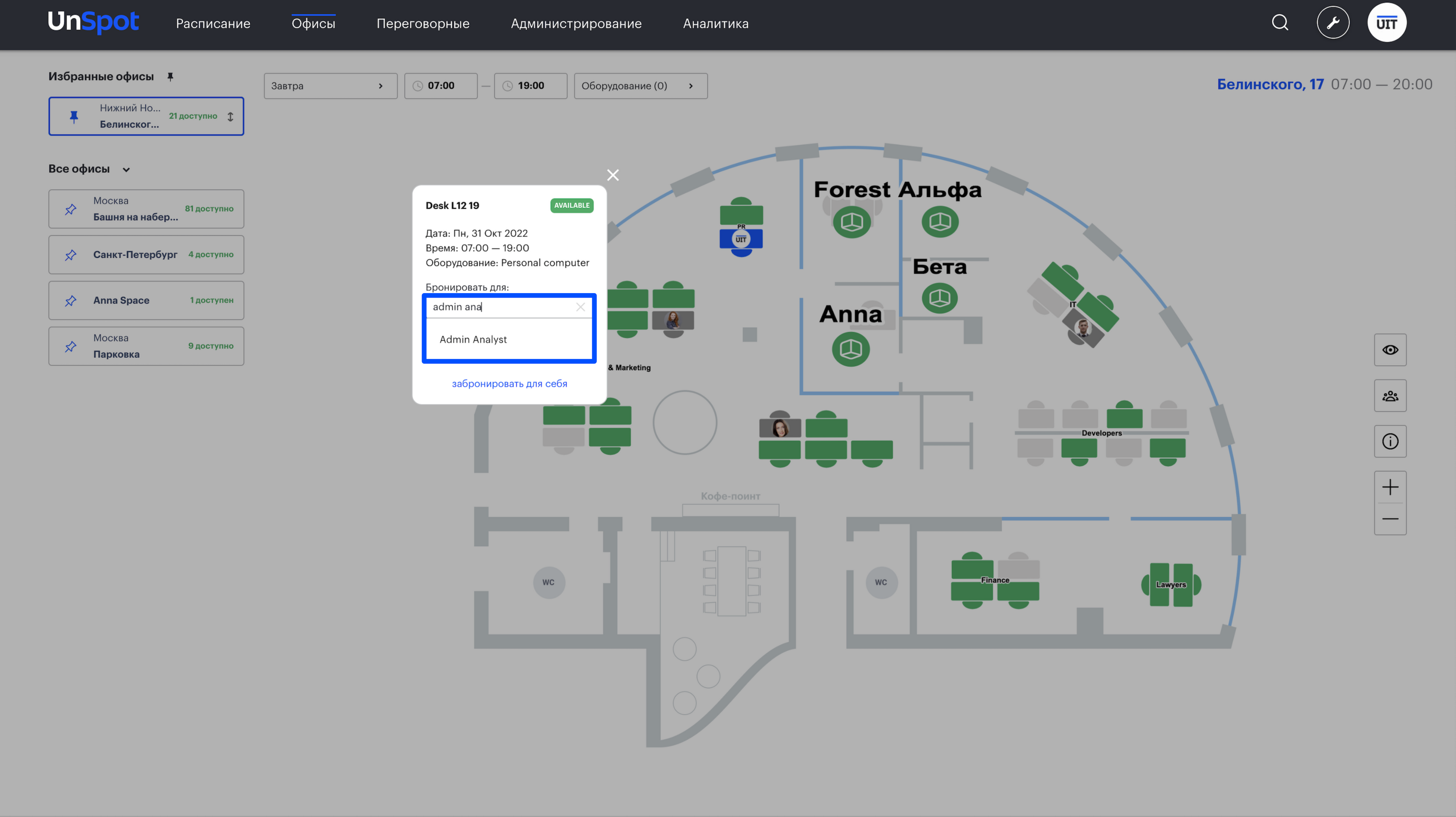
6. Нажмите кнопку “Бронировать”.
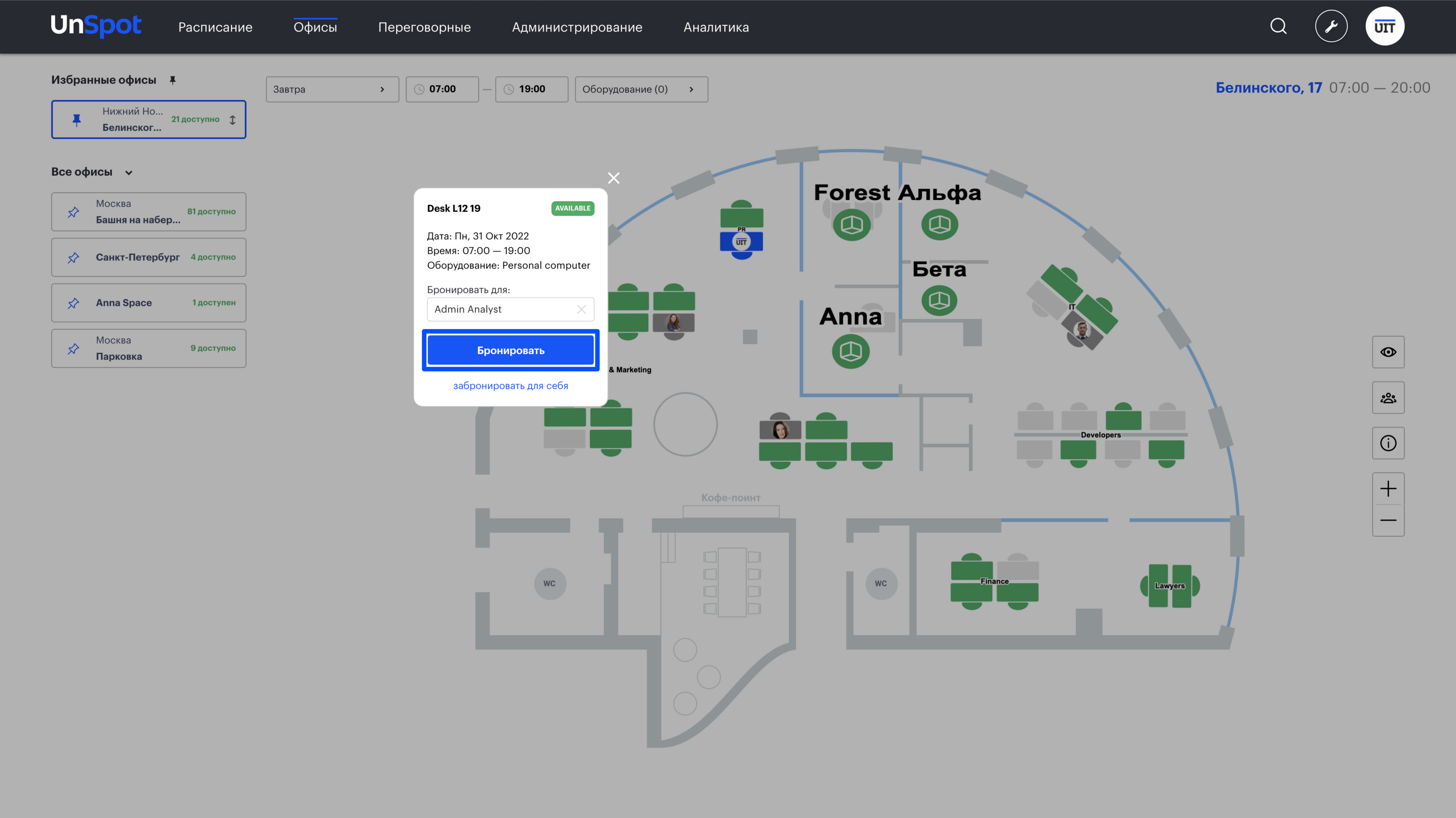
8. Бронирование для сотрудника успешно создано.
Важно: Менеджер и администратор UnSpot также могут бронировать столы для гостей в офисе. Подробнее данный функционал описан в статье: “Бронирование стола для гостя”.
Бронирование стола для другого сотрудника в мобильном приложении
Чтобы забронировать стол для другого сотрудника:
1. Перейдите в раздел “Офисы”.
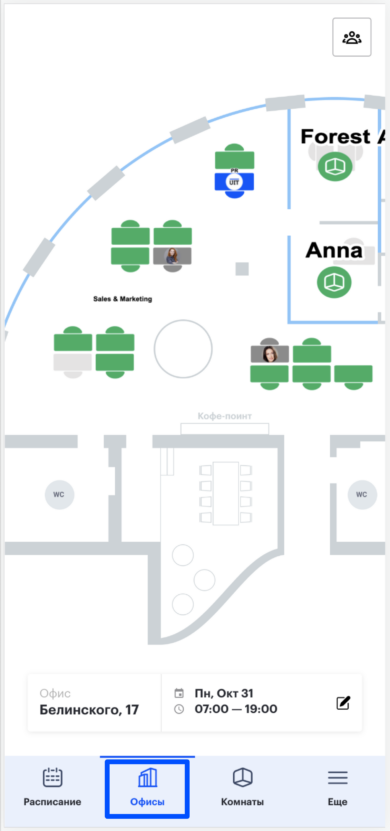
2. Выберите офис, при необходимости укажите параметры поиска рабочих мест.
Совет: Подробнее о взаимодействии с картой офиса вы можете прочитать в статье: “Работа с картой офиса”.
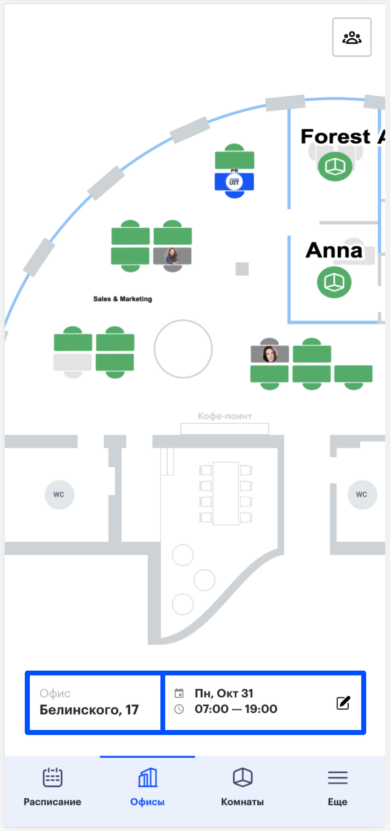
3. Нажмите на свободный стол.
4. В открывшемся окне нажмите кнопку “… или забронировать для другого“.
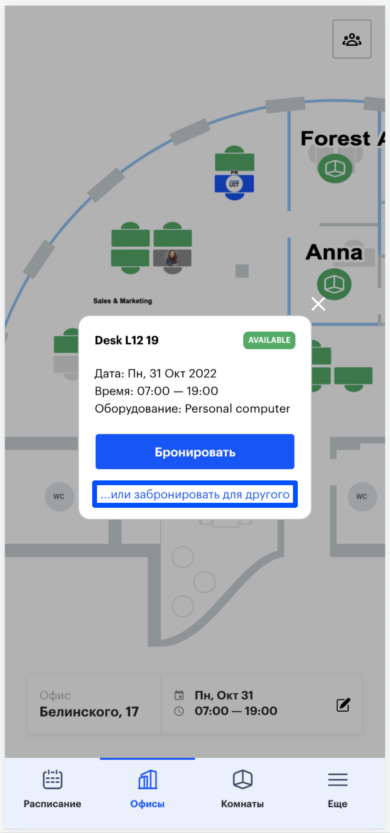
5. В окне введите имя сотрудника, для которого делается бронь. Выберите пользователя из выпадающего списка.
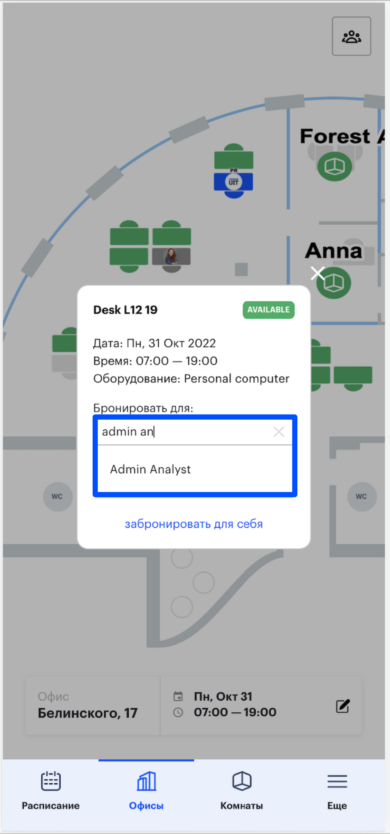
6. Нажмите кнопку “Бронировать“.
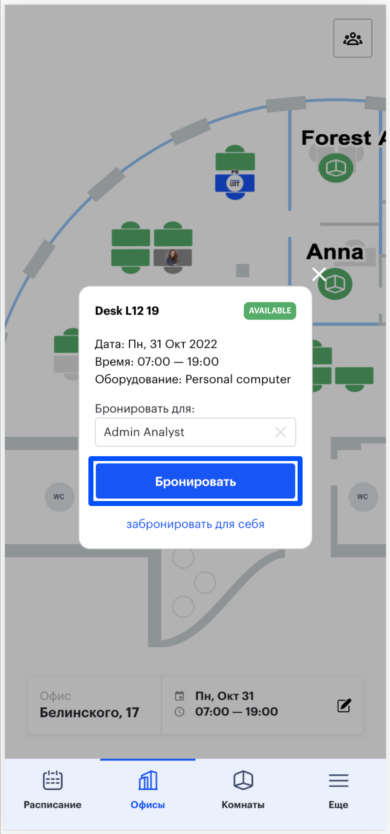
7. Бронирование для сотрудника успешно создано. Сотруднику прийдут уведомления с информацией о бронировании.
Важно: Менеджер и администратор UnSpot также могут бронировать столы для гостей в офисе. Подробнее данный функционал описан в статье: “Бронирование стола для гостя”.
